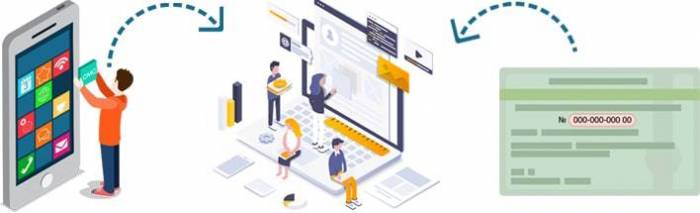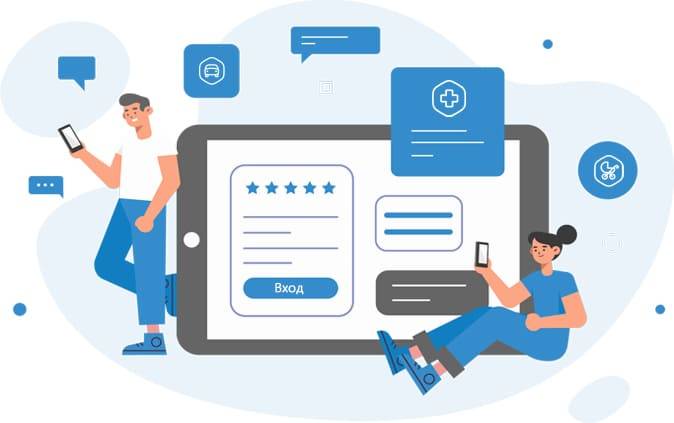- Вход в личный кабинет Госуслуг
- Регистрация на сайте Госуслуг
- Уровни учетной записи
- Как восстановить пароль?
- Поддержка и горячая линия
Вход в личный кабинет Госуслуг
В Личном кабинете esia.gosuslugi.ru портала госуслуг хранится вся информация по заказанным услугам, обращениям, платежам. Через Личный кабинет можно настроить уведомления, следить за ходом рассмотрения заявлений и статусом платежей.
В учётную запись на портале Госуслуг можно войти (авторизоваться) по паролю или с помощью Квалифицированной электронной подписи (КЭП).
Чтобы войти логину по паролю, введите на странице авторизации esia.gosuslugi.ru:
- Логин — номер мобильного телефона, адрес электронной почты, СНИЛС.
- Пароль, который вы придумали при регистрации.
- Нажмите Войти.
Для входа с помощью КЭП:
- На странице авторизации esia.gosuslugi.ru нажмите ссылку «Войти с помощью электронной подписи». Появится страница с запросом подключить носитель ключа электронной подписи.
- Подключите носитель и нажмите Готово.
- Выберите сертификат ключа проверки электронной подписи, выданный одним из аккредитованных удостоверяющих центров. Для успешной авторизации в сертификате должен быть указан СНИЛС владельца.
- Укажите пин-код доступа к носителю КЭП.
- Нажмите ОК.
Регистрация на сайте Госуслуг
Для получения доступа ко всем сервисным услугам, необходимо зарегистрироваться. Это можно сделать по номеру телефона или по номеру Страхового свидетельства (СНИЛС).
Чтобы создать личный кабинет, потребуются более подробные данные:
- информация из паспорта;
- номер Страхового свидетельства (СНИЛС);
- номер собственного телефона для контакта;
- при возможности — почтовый адрес электронного ящика.
ВАЖНО! Пройдя регистрацию на портале государственных возможностей, открыть новый аккаунт не удастся, вы не сможете заново завести собственный кабинет.
Это и есть защита ваших персональных данных.
1. Вводим в поисковой строке адрес https://gosuslugi.ru и попадаем на главную страницу портала.
2. Выбираем пункт регистрации
3. Заполняем указанные строки со своими данными и нажимаем синюю кнопку регистрации.
4. На указанный номер своего сотового придет засекреченный код, который необходимо будет ввести в специальную строку. Этим вы подтвердите достоверную информацию о наличие мобильной связи.
5. Далее выходит строка с вводом пароля. Советуем придумать зашифрованное слово из 10 символов или даже более. Инструкция по правильному созданию пароля будет в подсказке на странице справа.
6. Далее необходимо ввести свои данные, заполнить все пункты и нажать на кнопку сохранения информации.
7. После введения основной информации будет проведена проверка вашей личности в течение 10 минут. Информацию указывайте всю, чтобы у вас было больше возможностей по получению доступа ко всем указанным на сайте услугам.
8. Чтобы использовать все возможности сайта, необходимо будет подтвердить свои данные. В противном случае, у вас будет возможность только получать данные и просматривать их, но не больше того.
Зарегистрироваться на Госуслугах и получить Подтвержденную учетную запись, а вместе с ней – доступ ко всем услугам портала Госуслуг, можно 3 способами которые описаны подробно в этой статье.
Уровни учетной записи
На портале предусмотрены три типа учетных записей физического лица.
- Упрощенная учетная запись с ограниченным доступом к государственным услугам. Для ее регистрации достаточно указать имя, фамилию, e-mail и/или номер мобильного телефона.
- Стандартная учетная запись с доступом к расширенному перечню государственных услуг. Для ее создания нужно указать в профиле СНИЛС и данные документа, удостоверяющего личность, и отправить их на проверку. Личные данные проходят проверку в МВД РФ и Пенсионном фонде РФ. На ваш электронный адрес будет направлено уведомление о результатах проверки.
- Подтвержденная учетная запись с полным доступом к электронным государственным услугам. Пользователь должен лично подтвердить регистрационные данные одним из способов:
- онлайн через интернет-банки Сбербанка, Тинькофф Банка, Почта Банка, Банка ВТБ, Банка Санкт-Петербург, Ак Барс Банка, СКБ Банка, Газэнергобанка, ДелоБанка (при условии, что вы являетесь клиентом одного из банков);
- лично, обратившись с документом, удостоверяющим личность, и СНИЛС в удобный Центр обслуживания;
- почтой, заказав получение кода подтверждения личности Почтой России из профиля;
- воспользоваться Усиленной квалифицированной электронной подписью.
Через Подтвержденную учетную запись можно создать учетную запись юридического лица или индивидуального предпринимателя.
Как восстановить пароль?
В том случае, если пароль от сайта был забыт пользователем, можно восстановить доступ к системе разными вариантами. Одним из способов является обращение в МФЦ и Ростелеком лично со своим паспортом и СНИЛС. Но вполне возможно справиться с этой проблемой самостоятельно непосредственно на портале.
Для этого следует выполнить следующие действия:
Сначала нужно зайти на сайт Госуслуг. После нажатия на «Вход» и перехода по ссылке нужно нажать на кнопку «Восстановить пароль».
После этого выбирается способ восстановления пароля. Это может быть СНИЛС, адрес электронной почты или номер мобильного телефона. Эти данные нужно будет указать в новом окне. Если пароль восстанавливается по СНИЛС, то нужно перейти по одноименной ссылке. Для восстановления пароля путем использования адреса электронной почты нужно зайти на нее и в присланном письме нажать на ссылку. После получения нового пароля его следует прописать в окне.
Далее пользователь сможет познакомиться с информацией о том, что пароль успешно изменен.
Для восстановления пароля по мобильному телефону нужно посмотреть смс-сообщение с кодом. Далее его нужно ввести в открывшееся окно и придумать новый пароль. Все данные следует сохранить путем нажатия на одноименную кнопку. В этом случае также появится информация об успешном изменении пароля.
В том случае, когда контактные данные не привязаны к учетной записи, самостоятельно восстановить пароль не получится и придется обратиться в МФЦ или Ростелеком.
Поддержка и горячая линия
Если у вас появился вопрос, обратитесь в чат службы поддержки портала с любой страницы или по телефонам указанным ниже.
- Бесплатный номер по России 8 800 100-70-10;
-
Для звонков из-за границы +7 495 727-47-47;
-
Для мобильных телефонов 115;
- Через чат на сайте в правом нижем углу:
- Чтобы свернуть или развернуть чат, щелкните по верхнему синему полю окошка. Чтобы закрыть — нажмите на крестик. Если закрыли и хотите открыть снова, перейдите на новую страницу или обновите текущую.
- В мобильной версии вы можете перемещать кнопку вызова службы поддержки по экрану. Для этого коснитесь ее и не отпускайте палец. Когда кнопка выделится, ее можно перетащить в нужное место.
- Чтобы вам было удобно, мы собрали часто задаваемые вопросы прямо в чате на вкладке Информация. Вопросы подобраны по теме услуги, которую вы просматриваете.
- Переписка со службой поддержки сохраняется в личном кабинете — вкладка Техподдержка в Уведомлениях.
- Получить поддержку через официальные группы в соцсетях.
- Одноклассники https://ok.ru/group/gosuslugi;
- ВКонтакте https://vk.com/new.gosuslugi;
- Фейсбук https://www.facebook.com/new.gosuslugi/;
- Твиттер https://twitter.com/EPGU.
Как узнать свой логин и пароль в МФЦ?
Один из вариантов — взять паспорт и СНИЛС и прийти в любой МФЦ города. Онлайн подтвердить можно свою личность через веб-версии и мобильные приложения некоторых банков (Сбербанк, Тинькофф Банк, Почта Банк, Банк ВТБ или Банк Санкт-Петербург).
- Как получить логин и пароль на сайте госуслуг?
- Как узнать свой логин и пароль в госуслугах?
- Как восстановить пароль в Мфц?
- Как узнать свой пароль в приложении Госуслуги?
- Как должен выглядеть логин пример?
- Что такое логин и пароль?
- Какой обычно логин на госуслугах?
- Как зарегистрироваться в Личном кабинете Мфц?
- Как посмотреть логин и пароль в госуслугах на телефоне?
- Что за пин код в Мфц?
- Как Авторизоваться в системе Мфц?
- Как подтвердить аккаунт Мфц?
- Как выглядит пароль Госуслуги?
- Можно ли давать свой логин и пароль от госуслуг?
- Как зайти на Госуслуги если забыл пароль и сменил номер?
- Как подтвердить учетную запись на госуслугах без Мфц?
- Как найти свой личный кабинет в госуслугах?
- Как войти в Госуслуги если уже зарегистрирован?
- Что такое логин и пароль на госуслугах?
- Как сделать логин в госуслугах?
- Как создать логин на госуслугах?
- Можно ли восстановить доступ к госуслугам через Мфц?
- Как поменять пароля?
- Как узнать есть ли у меня учетная запись на Госуслугах?
- Как на Госуслугах изменить логин и пароль?
- Как получить пароль от госуслуг через Сбербанк Онлайн?
- Как войти в личный кабинет госуслуг по номеру телефона?
- Как подтвердить Госуслуги не выходя из дома?
- Как получить полный доступ к порталу госуслуг?
- Где можно получить доступ к госуслугам?
- Можно ли создать новую учетную запись на госуслугах?
- Почему я не могу зайти на портал госуслуг?
- Как восстановить доступ к госуслугам без номера телефона и почты?
- Как узнать кодовое слово на Госуслугах?
- Как активировать запись в Мфц?
- Можно ли через Мфц восстановить?
- Как восстановить пароль от госуслуг если не помнишь контрольный вопрос?
- Что делать если на сайте госуслуг пишет что СНИЛС уже зарегистрирован?
- Как получить доступ в личный кабинет Госуслуги?
- Как войти в личный кабинет госуслуг с помощью СНИЛС?
Как получить логин и пароль на сайте госуслуг?
Заполните форму регистрации, указав ФИО, номер мобильного телефона и e-mail. Нажмите кнопку «Зарегистрироваться». Получите код подтверждения. Придумайте пароль, введите его в открывшемся окне и обязательно запомните.
Как узнать свой логин и пароль в госуслугах?
Определение логина:
- Загрузите портал Госуслуги и нажмите кнопку входа.
- Внизу поля выберите ссылку Я не знаю пароль.
- Впишите серию и номер паспорта и подтвердите, что вы не бот.
- Система спросит, как вы планируете восстановить доступ, и перечислит контакты, привязанные к личному кабинету: телефон и почту.
Как восстановить пароль в Мфц?
- На странице авторизации нажмите ссылку «Восстановить»
- Укажите номер телефона или электронную почту, а также данные одного из документов:
- Если установили в личном кабинете контрольный вопрос, ответьте на него
- Перейдите по ссылке из письма в электронной почте или введите код из смс.
Как узнать свой пароль в приложении Госуслуги?
- На странице авторизации нажмите Я не знаю пароль
- Укажите СНИЛС, ИНН и паспорт гражданина РФ
- Выберите способ восстановления и нажмите Продолжить
- Чтобы восстановить пароль, перейдите по ссылке из письма в электронной почте или введите код из смс.
Как должен выглядеть логин пример?
Логин должен начинаться с буквы и состоять не менее чем из 6 символов и не более чем из 20 символов; при создании логина можно использовать латинские буквы, цифры, символы тире (-), подчеркивания (_) и точки (.);
Что такое логин и пароль?
Логин — это набор букв и/или цифр, который необходим для доступа к сайту или сервису. Пароль — это секретный набор символов, который защищает вашу учетную запись.
Какой обычно логин на госуслугах?
Если у вас стандартная учетная запись, ее нужно подтвердить. Это можно сделать прямо на месте по паспорту и СНИЛС, когда придете в центр обслуживания лично. При первом входе на Госуслуги с обновленным паролем, используйте в качестве логина номер СНИЛС.
Как зарегистрироваться в Личном кабинете Мфц?
Чтобы зарегистрироваться:
- заполните страницу регистрации, указав ФИО, номер мобильного телефона или e-mail;
- получите код подтверждения;
- заполните данные паспорта и номер СНИЛС;
- дождитесь положительного результата проверки данных;
- далее необходимо подтвердить личность самостоятельно:
Как посмотреть логин и пароль в госуслугах на телефоне?
На самом деле в целях безопасности учетной записи пользователя найти пароль в мобильном приложении Госуслуги не получится. Приложение не покажет пароль пользователя, однако, если вы забыли пароль от Госуслуг, его всегда можно восстановить.
Что за пин код в Мфц?
Заявитель, записавшийся на прием по предварительной записи, должен подтвердить явку путем ввода пин–кода в терминале СУО «Энтер» (терминал выдачи талонов). Данный пин-код состоит из шести цифр и указан в талоне под блоком информации «Номер талона и Дата, время выдачи талона» (Рисунок 1).
Как Авторизоваться в системе Мфц?
Для авторизации на портале используйте кнопку «Авторизоваться через gosuslugi.ru». После нажатия на кнопку Вас выведет на форму авторизации портала gosuslugi.ru. Введите свой логин и пароль от Вашей учетной записи портала gosuslugi.ru.
Как подтвердить аккаунт Мфц?
Вам нужно посетить ближайший центр госуслуг «Мои документы» с паспортом и СНИЛС. Сотрудник заполнит и проверит необходимые поля вашей учетной записи и выдаст вам выписку c уникальным логином и паролем, которые нужно будет указать при входе в личный кабинет.
Как выглядит пароль Госуслуги?
Пароль не короче 8 символов; Прописные латинские буквы в пароле Госуслуг — заглавные английские буквы; Строчные латинские буквы для пароля в Госуслугах — маленькие английские буквы — английская раскладка на клавиатуре);
Можно ли давать свой логин и пароль от госуслуг?
Передавать логин и пароль от учетной записи ЕСИА портала Госуслуг третьим лицам ЗАПРЕЩЕНО | Многофункциональный центр предоставления государственных и муниципальных услуг | Официальный портал
Как зайти на Госуслуги если забыл пароль и сменил номер?
Нет доступа к электронной почте, сменили номер или потеряли телефон. В этом случае есть выход: учетную запись можно восстановить лично, в центре обслуживания.Как восстановить доступ к Госуслугам. Gosuslugi.ru:
- Найдите ближайший к вам центр обслуживания.
- Предъявите СНИЛС и паспорт сотруднику.
- Войдите с новым паролем.
Как подтвердить учетную запись на госуслугах без Мфц?
При условии, что Вы являетесь клиентом одного из банков — «Сбербанк», «Тинькофф» или «Почта Банк», Вы можете зарегистрировать и (или) подтвердить свою учетную запись в веб-версиях интернет-банков или мобильных приложениях без необходимости посещения МФЦ или центров обслуживания.
Как найти свой личный кабинет в госуслугах?
Для входа с логином и паролем:
- Откройте страницу для ввода логина и пароля
- Введите логин — им может быть номер телефона, адрес электронной почты, СНИЛС
- Введите пароль, который вы придумали при регистрации. Если не помните пароль — восстановите его
- Нажмите кнопку «Войти»
Как войти в Госуслуги если уже зарегистрирован?
Если вы зарегистрировались на госуслугах и подтвердили учетную запись, зайти на сайт можно по паролю или по квалифицированной электронной подписи (КЭП). Пароль вы выбираете сами на стадии регистрации, поэтому нужно запомнить выбранную комбинацию букв и цифр. КЭП можно получить через любой удостоверяющий центр.
Что такое логин и пароль на госуслугах?
Логин и пароль от портала госуслуг является единым ключом для входа в личный кабинет различных государственных сайтов
Как сделать логин в госуслугах?
Как происходит регистрация на госуслугах?:
- Зайдите на страницу регистрации.
- Заполните форму, указав ФИО, номер мобильного телефона и e-mail.
- Нажмите кнопку «Зарегистрироваться».
- Придумайте пароль, введите его в открывшемся окне и обязательно запомните.
- Заполните профиль пользователя.
- Подтвердите личность:
Как создать логин на госуслугах?
- На странице регистрации выберите вариант «Другой способ регистрации»
- Укажите свои ФИО, телефон и электронную почту
- Подтвердите учётную запись по телефону, введя код из смс. Проверка кода произойдёт автоматически после ввода последней цифры.
- Придумайте или сгенерируйте пароль
Можно ли восстановить доступ к госуслугам через Мфц?
В центре обслуживания помогут восстановить доступ к Госуслугам, даже если вы поменяли старый номер телефона и забыли пароль от электронной почты.
Как поменять пароля?
Как изменить пароль:
- На телефоне или планшете Android откройте приложение «Настройки» Google. Управление аккаунтом Google.
- В верхней части экрана нажмите Безопасность.
- В разделе «Вход в аккаунт Google» выберите Пароль. При необходимости выполните вход.
- Введите новый пароль и нажмите Сменить пароль. Примечание.
Как узнать есть ли у меня учетная запись на Госуслугах?
Для этого потребуется:
- В приложении Госуслуги открыть левое боковое меню (нажав на кнопку стремя линиями слева вверху), а затем нажать на своё ФИО;
- На следующем экране снова нажмите на своё ФИО вверху;
- Теперь вы сможете увидеть, подтверждена ли ваша учетная запись.
Как на Госуслугах изменить логин и пароль?
Перейдите в личный кабинет Госуслуги, щелкнув по строке с фамилией в правом верхнем углу страницы. В разделе с персональной информацией перейдите на вкладку Настройки. Пройдите по ссылке Настройки безопасности. В разделе Безопасность найдите строку Изменить пароль.
Как получить пароль от госуслуг через Сбербанк Онлайн?
Через Сбербанк Онлайн:
- Заходим на online.sberbank.ru, входим в личный кабинет.
- В верхнем меню выбираем «Прочее» -> «Регистрация на Госуслугах».
- На открывшейся странице нужно указать код подразделения паспорта и СНИЛС, после чего — нажать на «Продолжить».
- Начнется проверка. Учтите — она может длиться довольно долго.
Как войти в личный кабинет госуслуг по номеру телефона?
Госуслуги личный кабинет: вход по номеру телефона:
- На титульной странице Госуслуг выбирают окно со ссылкой на персональный кабинет пользователя.
- Вписывают логин — числовую комбинацию, соответствующую номеру сотового телефона.
- Цифровое сочетание имеет привязанный пароль.
- В завершение действий нажимают «Войти».
Как подтвердить Госуслуги не выходя из дома?
Почтой, заказав из профиля код подтверждения личности по Почте России; электронной подписью — можно использовать Квалифицированную электронную подпись (КЭП) или Универсальную электронную карту (УЭК).
Как получить полный доступ к порталу госуслуг?
- В случае успешного подтверждения Вашей учетной записи в веб-версиях интернет-
- банков или мобильных приложениях вышеуказанных банков, в личном кабинете на
- портале Госуслуги Ваша учетная запись приобретет статус «Подтвержденная», и Вы
- получите полный доступ ко всем государственным услугам и сервисам в электронном
Где можно получить доступ к госуслугам?
Нужно зайти на портал госуслуг, нажать «Зарегистрироваться», в регистрационной форме указать ФИО, мобильный телефон и адрес электронной почты. После клика на кнопку регистрации вы получите СМС с кодом подтверждения. Упрощенная учетная запись откроет вам доступ к справочной информации.
Можно ли создать новую учетную запись на госуслугах?
Нажмите кнопку Зарегистрироваться на главной странице портала Госуслуг. Заполните стартовую форму, указав имя, фамилию, номер мобильного телефона и адрес электронной почты. Нажмите кнопку Зарегистрироваться и дождитесь получения подтверждающего кода в виде SMS. Код действителен в течение пяти минут.
Почему я не могу зайти на портал госуслуг?
Причины проблем с входом в профиль на Госуслугах самые разные: программные ошибки, технологические работы на портале, потеря пароля или невнимательность пользователя при заполнении формы активации.
Как восстановить доступ к госуслугам без номера телефона и почты?
Достаточно взять с собой паспорт и СНИЛС. В центре обслуживания можно восстановить доступ к учетной записи, даже если потеряли телефон или сменили электронную почту.Как восстановить доступ на Госуслуги?:
- Найдите ближайший к вам центр обслуживания.
- Предъявите СНИЛС и паспорт сотруднику.
- Войдите с новым паролем.
Как узнать кодовое слово на Госуслугах?
O найти раздел «Настройки идентификации личности посредством телефонной связи»; o выбрать для идентификации личности один из вариантов: секретный код или секретный вопрос; o указать свой секретный код или секретный вопрос — это и будет кодовое слово.
Как активировать запись в Мфц?
Активацию можно произвести в киоске электронной очереди или обратившись к специалисту в секторе информирования. Для сдачи документов через МФЦ с целью получения государственной (муниципальной) услуги или получения результата услуги необходимо в обязательном порядке ИМЕТЬ ПРИ СЕБЕ ДОКУМЕНТ, УДОСТОВЕРЯЮЩИЙ ВАШУ ЛИЧНОСТЬ!
Можно ли через Мфц восстановить?
На основании заявления выдают специальный талон-уведомление, подтверждающий утрату документа. К сожалению, в случае утери или хищения паспорта восстановить его через многофункциональный центр не получится.
Как восстановить пароль от госуслуг если не помнишь контрольный вопрос?
Если вы не помните пароль и не можете его восстановить через контрольный вопрос или другими способами, необходимо обратиться в МФЦ с паспортом и СНИЛС. После получения нового пароля можно войти в личный кабинет, приступить к изменению контрольного вопроса.
Что делать если на сайте госуслуг пишет что СНИЛС уже зарегистрирован?
Способ решения проблемы простой — восстановите доступ к старому кабинету, а после удалите его. Все данные исчезнут вместе с ним, что позволит использовать СНИЛС в актуальном профиле. Наберите www.gosuslugi.ru в адресной строке браузера. Нажмите ссылку Войти, укажите, что у вас отсутствует пароль.
Как получить доступ в личный кабинет Госуслуги?
- На странице регистрации выберите вариант «Другой способ регистрации»
- Укажите свои ФИО, телефон и электронную почту
- Подтвердите учётную запись по телефону, введя код из смс. Проверка кода произойдёт автоматически после ввода последней цифры.
- Придумайте или сгенерируйте пароль
Как войти в личный кабинет госуслуг с помощью СНИЛС?
Для входа с логином и паролем:
- Откройте страницу для ввода логина и пароля
- Введите логин — им может быть номер телефона, адрес электронной почты, СНИЛС
- Введите пароль, который вы придумали при регистрации. Если не помните пароль — восстановите его
- Нажмите кнопку «Войти»
Ответить
7.Как настроить виджеты в личном кабинете?
Виджет — это блок на рабочем столе, на котором выводится нужная информация по услуге или по ряду тематических услуг.
Как добавить новый виджет
Наверху справа от заголовка «Рабочий стол» нажмите кнопку «Настроить». В раскрывшейся панели управления, при помощи которой формируется список виджетов, выберите тот, который вам интересен.
Вы можете выбрать такие виджеты, как: «Коммунальные услуги», «Ребенок в школе», «Оплата штрафов ГИБДД», «Здоровье», «Платежи», «Спортивные школы», «Государственная итоговая аттестация», «Активный гражданин», «Город идей». Список постоянно обновляется и дополняется полезными виждетами для вашего удобства.
Если вы не указали личные данные, которые необходимы для отображения виджета, вам будет предложено их внести, не переходя в раздел «Документы и данные».
Как управлять виджетами
Вы можете управлять информацией, которая отображается в виджете, добавляя или редактируя данные. Чтобы изменить информацию, нажмите на три точки в правом верхнем углу виджета и выберите необходимый параметр для изменения.
Как удалить виджет
Чтобы убрать виджет с рабочего стола, нажмите на три точки в правом верхнем углу виджета и выберите функцию «Скрыть виджет». Вернуть виджет можно, снова выбрав его в настройках рабочего стола.
Также на рабочем столе есть блок «Избранные услуги», куда вы можете добавить те услуги mos.ru, которыми пользуетесь чаще всего. Для этого нажмите кнопку «Добавить услугу», выберите из списка ту, которая вам нужна, нажмите на значок справа от услуги, а затем кнопку «Продолжить». Чтобы удалить услугу из избранного нажмите на кнопку «Редактировать», а затем на значок справа от услуги.
Содержание
- 1 Основные возможности в личном кабинете
- 2 Как войти в личный кабинет Госуслуги РФ?
- 3 Способы восстановления пароля
- 4 Возможные проблемы при работе
- 5 Как войти в личный кабинет Госуслуги?
- 6 Как войти в учетную запись другому пользователю?
- 7 Если нет аккаунта, где можно создать новый?
- 8 Популярные услуги на портале
- 9 Как зарегистрироваться?
- 10 Как восстановить пароль?
- 11 Возможные проблемы — и их решения
- 12 Как войти в учетную запись?
- 13 Что делать, если не получается выполнить вход?
- 14 Можно ли войти другому пользователю на одном компьютере?
- 15 Как зарегистрироваться на сайте?
- 16 Как восстановить пароль от личного кабинета?
Личный кабинет Госуслуги, вход в который осуществляется через официальный сайт www.gosuslugi.ru, доступен для физических лиц. Перейдите на главную страницу и нажмите на кнопку «Войти».
Единая система идентификации и аутентификацииВходдля портала Госуслуги
Портал государственных услуг России – это место, где объединена информация разных государственных организаций. Граждане могут пользоваться их услугами с любого мобильного и стационарного устройства.
Основные возможности в личном кабинете
Создав личный кабинет на сайте Госуслуг можно записаться на прием к врачу, заказать справки, просмотреть информацию о налогах и оплатить их без комиссии, подать заявку на замену паспорта и выпуск загранпаспорта. Личным кабинетом могут пользоваться любые физические лица, которые проживают в России.
Как войти в личный кабинет Госуслуги РФ?
Первоначально, что нужно сделать – это зарегистрироваться на официальном сайте государственных услуг, затем можно войти в аккаунт.
Вход в личный кабинет Госуслуги для физических лиц осуществляется через страницу авторизации. По логину и паролю войти в учетную запись получится в том случае, если уже зарегистрирован на портале.
Вход по номеру телефона
Войти в учетную запись Госуслуги по номеру телефона можно с компьютера и любое мобильное устройство. При входе в личный кабинет указываем контактный телефон и пароль, который был использован при первоначальной регистрации.
- Если вход происходит с чужого устройства, то этот момент отмечается галочкой после введения данных.
- Если процесс происходит со своего ПК, то следует нажать «запомнить» вводимую информацию и тогда она будет появляться автоматически.
- Если первая попытка оказалась неудачной, нужно перепроверить номер мобильного и повторить вход.
Авторизация с помощью СНИЛС
Выполнить вход через СНИЛС в личный кабинет Госуслуги ру осуществляется через соответствующую вкладку на странице авторизации, через официальный сайт www.gosuslugi.ru. Воспользуйтесь пошаговой инструкцией, чтобы попасть в свой аккаунт, используя 11-значный страховой номер индивидуального лицевого счета.
- Перейдите на страницу esia.gosuslugi.ru.
- Рядом с вкладкой «Телефона и почта» нажмите на вкладку «СНИЛС».
- Введите номер документа и пароль, который вы использовали при регистрации.
- Нажмите на кнопку «Войти».
Способы восстановления пароля
Если пользователь не может вспомнить пароль от входа в личный кабинет, то его можно восстановить через соответствующую страницу на сайте.
Обновление доступа по номеру телефона или почты
Воспользуйтесь пошаговой инструкцией, чтобы установить новый пароль для своей учетной записи.
- Перейдите на страницу для восстановления доступа и введите номер мобильного или email.
- Нажмите «Продолжить».
- Пройдите подтверждение, поставив галочку напротив пункта «Я не робот».
- Для подтверждения принадлежности аккаунта именно вам, нужно ввести серию и номер паспорта, либо, если вы не знаете данной информации, нужно ввести СНИЛС или ИНН.
- Если при регистрации устанавливался контрольный вопрос, вводим ответ и переходим к следующему этапу.
Через короткий промежуток времени поступит СМС сообщение с кодом, при помощи которого восстановится доступ к личному кабинету.
- Вводим его в специальное поле.
- Последовательно вводим два раза новый пароль. Простой пароль не подойдет для защиты персональных данных.
- Если пользователь затрудняется в создании пароля, можно воспользоваться клавишей «спросите у нас». В этом случае сама система создаст сложный код. Его следует записать и не забывать.
Если вместо телефона указывалась эл. почта, то следует перейти по полученной ссылке и ввести новый пароль. При вводе правильного кода и нового пароля пользователь переходит на страницу, где предлагается войти в личный кабинет Госуслуги.
Восстановление по данным паспорта, СНИЛС или ИНН
Иногда могут возникнуть ситуации, когда восстановление по номеру телефона не получается. Система постоянно сообщает, что учетная запись с таким номером не найдена.
В этом случае используются данные паспорта, СНИЛС или ИНН. Этот способ доступен только тогда, когда при регистрации данные документов были занесены в личный кабинет физического лица.
- На странице обновления пароля, кликнув на ссылку с соответствующим документом, вводим номер документа.
- Выполняем подтверждение.
- Выбираем способ получения информации, по телефону или адресу эл. почты.
Дальнейшие действия аналогичны при восстановлении пароля через номер телефона и email.
Доступ в аккаунт через центр обслуживания
Когда ни один из перечисленных способов не подошел, например, номер телефона изменен, то можно обратиться в любой центр обслуживания клиентов. При себе достаточно иметь паспорт.
Сотрудники центра обслуживания помогут вам восстановить утраченный доступ к аккаунту.
Возможные проблемы при работе
Во время использования основного функционала портала государственных услуг могут возникнуть различного рода проблемы, которые затрудняют доступ к тем или иным услугам и страницам с информацией.
Не могу войти
При невозможности выполнить вход в личный кабинет Госуслуги нужно рассматривать несколько основных проблем, которые могут помешать успешно пройти авторизацию:
- Отсутствие стабильного Интернет-соединения.
- Неправильно указан логин (номер телефона или СНИЛС).
- Пароль не подходит к введенному логину.
- На сайте ведутся технические работы.
- Браузер работает не стабильно.
- Не завершенный ранее процесс регистрации.
Чтобы избежать этих проблем, нужно просмотреть все возможные варианты из списка и постараться их устранить. При невыполнимости выполнить вход в аккаунт после всех действий, позвоните в службу технической поддержки и расскажите о своей проблеме.
Как войти в личный кабинет Госуслуги, если уже зарегистрирован?
Если уже зарегистрирован на сайте Госуслуги, то войти в личный кабинет для физических лиц можно через страницу входа, введя данные для авторизации. Примените пошаговую инструкцию, чтобы попасть в аккаунт и начать пользоваться услугами портала.
Не получается восстановить пароль от учетной записи
Если у вас не получается выполнить восстановление доступа к личному кабинету, то нужно обратиться в центр обслуживания клиентов, либо позвонить на телефон горячей линии.
Вы можете использовать только инструкцию по обновлению доступа, в остальных случаях вам нужна помощь специалистов.
Введено неверное имя пользователя или пароль
При появлении сообщения с информацией о том, что введено неверное имя пользователя и пароль, нужно внимательно вводить свои данные для входа. Посмотрите, не включен ли у вас Caps Lock, который использует заглавные буквы вместо строчных.
Если войти в личный кабинет Госуслуги не получается, то воспользуйтесь инструкцией по возобновлению доступа.
Учетная запись с указанным телефоном не найдена
При появлении сообщения: «Учётная запись с указанным телефоном не найдена. Попробуйте ещё раз или воспользуйтесь другим способом.», вам нужно узнать, есть ли у вас на сайте аккаунт.
Чтобы пройти эту процедуру, вы можете попробовать перейти на страницу регистрации и ввести регистрационные данные в формы для ввода, либо воспользоваться страницей возобновления пароля. По результату вам будет предоставлена информация о том, что у вас уже есть личный кабинет, либо он отсутствует.
Некоторые услуги не доступны – что делать?
Все услуги на портале государственных услуг имеют уровни доступа, так, например, со стандартной учетной записью Госуслуги вы сможете заказывать только основные виды услуг, а с максимальным, подтвержденным личным кабинетом вам будут доступны все функции на сайте. Поэтому нужно отнестись к процессу подтверждения личности с ответственностью, чтобы в дальнейшем у вас не возникло трудностей.
ГосуслугиЕдиная система идентификации и аутентификацииВходдля портала Госуслуг of your page —> Главная страница
Госуслуги личный кабинет позволяет использовать портал государственных услуг без ограничений. Выполните вход в личный кабинет физического лица на официальном сайте Госуслуги — www.gosuslugi.ru.
Войти в учетную запись можно по логину и паролю (номеру телефона, email или СНИЛС).
После регистрации на портале Госуслуги каждый пользователь получает личный кабинет, полностью готовый к работе. Вход в него осуществляется по логину и паролю. Разработчики портала предусмотрели сразу несколько вариантов авторизации, о каждом из этих вариантов расскажет данная статья.
Как войти в личный кабинет Госуслуги?
Для входа в личный кабинет используется кнопка Войти, расположенная на главной странице портала. Она открывает доступ к авторизационной форме, приглашающей ввести логин и пароль. Логином выступает мобильный телефон или адрес электронной почты, также можно войти с номером СНИЛС.
Разработанные нами инструкции почти идентичны друг другу. Способ входа не играет какого-либо значения, открывая доступ ко всем возможностям Единого портала государственных услуг. Выберите подходящую инструкцию и действуйте – кому-то проще запомнить телефон, а кому-то номер СНИЛСа.
Пошаговая инструкция входа по логину и паролю
Чтобы войти в личный кабинет Госуслуги по логину и паролю, достуточно перейти на страницу авторизации и ввести данные авторизации. Инструкция по входу на портал государственных услуг включает три простых шага. Используйте краткую инструкцию.
- Откройте форму авторизации, находящуюся за кнопкой Войти, располагающейся на главной странице портала www.gosuslugi.ru.
- Введите логин – адрес электронной почты или мобильный телефон, в зависимости от того, что удобнее запомнить наизусть (кто-то может не помнить свой телефонный номер, но помнит адрес почтового аккаунта).
- Введите пароль (он задается в процессе регистрации личного кабинета) и нажмите кнопку входа.
- Спустя несколько секунд на экране появится стартовая страница.
Авторизация с помощью СНИЛС и пароля
Не получается вспомнить номер телефона или адрес почтового ящика – найдите СНИЛС и выполните вход с его помощью.
Выполнить вход в личный кабинет Госуслуги по СНИЛС можно на странице авторизации физических лиц. Пошаговая инструкция включает три шага. Выполните последовательность действий для того, чтобы попасть в аккаунт.
- Отправляйтесь на страницу с формой ввода данных, нажав кнопку Войти на главной странице сайта Госуслуги.
- Выберите вход через СНИЛС, нажав на соответствующую ссылку и введя номер документа, включающий 11 цифр.
- Введите указанный на этапе регистрации учетной записи пароль, нажмите кнопку входа и дождитесь загрузки личного кабинета.
- Вход в учетную запись выполнен.
Находясь за домашним компьютером, можно сохранить пароль в браузере и не вводить его каждый раз. В следующий раз останется лишь нажать кнопку входа, так как пароль будет подставлен автоматически.
Есть еще одна тонкость – после регистрации личного кабинета пользователь может задать контрольный вопрос. Пытаясь войти на портал Госуслуги, необходимо дать верный ответ. В противном случае авторизация закончится ошибкой, дальнейшая работа с государственными услугами невозможна.
Не могу войти в личный кабинет Госуслуги – что делать?
Не получается войти в личный кабинет – восстановите пароль согласно простой инструкции.
- Найдите на странице авторизации (вызывается нажатием кнопки Войти на главной странице портала) ссылку Я не знаю пароль и перейдите по ней.
- Укажите логин – адрес электронной почты или номер своего телефона, поставьте галочку Я не робот.
- По запросу портала укажите один из зарегистрированных в личном кабинете документов – паспорт, ИНН или СНИЛС.
- Перейдите по ссылке из письма, если в качестве логина использовалась электронная почта. Введите защитный код из поступившего SMS, если логином выступил номер мобильного телефона.
- Придумайте и впишете надежный пароль или воспользуйтесь системой автоматической генерации сложных паролей, нажав на ссылку.
- Все готово к нормальному входу в систему.
Какие еще могут возникнуть проблемы?
- Попытка входа заканчивается ошибкой 503 или белым экраном – портал перегружен или на нем проводятся технические работы. Не нужно искать выход из ситуации, попробуйте воспользоваться государственными услугами позднее.
- Не получается восстановить пароль через электронную почту или номер мобильного телефона – выберите восстановление через реквизиты документов. Укажите один из документов, выберите подтверждение SMS-кодом или ссылкой из письма.
- Восстановление пароля невозможно из-за сменившегося номера телефона и адреса электронной почты – восстановите его в одном из центров обслуживания. Их адреса располагаются в разделе Центры обслуживания на страницах портала Госуслуги.
- Не получается вспомнить ответ на контрольный вопрос – восстановите доступ через центры обслуживания. Каталог адресов располагается в одноименном разделе портала Госуслуги.
Как войти в учетную запись другому пользователю?
Одним компьютером могут пользоваться несколько пользователей. Ими могут быть и пользователи портала Госуслуги. После входа в личный кабинет Госуслуги браузер запоминает пользователя – в следующий раз ему остается ввести только пароль, так как логин впишется автоматически.
В этом случае действуйте согласно инструкции:
- Перейдите на страницу авторизации, нажав кнопку Войти на главной странице портала.
- Кликните на открывшейся странице ссылку Другой пользователь.
- Введите логин и пароль от своей учетной записи.
Альтернативный вариант – открыть изолированную приватную вкладку (Инкогнито) и войти в личный кабинет через нее. Еще один вариант – использовать на этом же компьютере другой браузер. Третий вариант – войти в операционную систему под своей учетной записью, запустить браузер и войти на портал (инструкция предназначена для компьютеров, где настроены сразу несколько независимых пользователей).
Если нет аккаунта, где можно создать новый?
Создать аккаунт на портале Госуслуги можно тремя способами:
- Самостоятельно, воспользовавшись браузером на домашнем или рабочем компьютере.
- В онлайн-банкингах Сбербанка и банка Тинькофф.
- В центрах обслуживания.
Инструкции по всем способам регистрации представлены на страницах нашего сайта.
Для пользования государственными услугами в режиме онлайн следует перейти на официальный портал Госуслуги.ру. Далее вам предложат зарегистрироваться в системе. В правом верхнем углу есть раздел «Личный кабинет», где необходимо ввести логин и пароль для регистрации. В качестве логина может быть номер мобильного телефона или адрес электронной почты.
После регистрации можно выполнить вход в личный кабинет. В данном разделе находится личная информация, сообщения и настройки. Для всех функций созданы разные разделы.
В разделе «Персональная информация» можно посмотреть личные данные, которые вы указывали при регистрации. Можно изменить данные или настроить конфиденциальность. Для того чтобы пользоваться всеми услугами портала, необходимо ввести подробную информацию о себе.
Данный раздел содержит:
- Фамилию, имя и отчество.
- Гражданство, свидетельство о рождении и пол.
- Адрес проживания и прописки, номер мобильного телефона и адрес электронной почты.
- Сведения о личных документах. Например, ИНН, водительское удостоверение, загранпаспорт и т.д.
- Информация о наличии детей.
- Сведения о зарегистрированном транспорте.
Изменить пароль можно в пункте «Безопасность» в разделе «Настройки учетной записи».
Для входа в аккаунт можно настроить систему защиты. Можно выбрать пароль для входа при помощи электронной подписи или рассылки СМС-сообщений. Если вы не хотите больше пользоваться порталом, то можно удалить свой аккаунт.
Посмотреть историю операций на сайте Госуслуг можно в разделе «Лента уведомлений». Например, коммунальные платежи, запросы на прием к врачу или в Госорганы.
Различные новости и изменения, которые происходят на портале Госуслуг приходят при помощи уведомления:
- Изменения на сайте;
- Запись на прием к специалисту требуемого ведомства или врачу;
- О задолженностях по штрафам, платежам или пеням;
- Другие уведомления.
Уведомления можно получать разными способами:
- При помощи СМС-сообщений.
- На электронную почту.
- В мобильном приложении «Госуслуги».
Можно изменить настройку отправки уведомлений на определенный период времени, который вам подходит. Через мобильное приложение происходит рассылка уведомлений. Если вы не хотите пользоваться приложением, то получать сообщения можно по СМС или по электронной почте.
Создать аккаунт можно в разделе «Регистрация» и нажав на кнопку «Вход».
Для того чтобы зарегистрироваться, понадобится:
- СНИЛС.
- Паспортные данные.
- Номер мобильного телефона и адрес электронной почты.
Создать личный кабинет можно только физическим лицам. После подтверждения своей личности есть возможности зарегистрироваться как юридическое лицо.
В поле «Регистрация» требуется заполнить все поля. Привязывать свою электронную почту или мобильный телефон не обязательно, но они облегчают пользование порталом. Например, для входа можно получить код подтверждения.
На ваш номер придет смс с кодом, который необходимо ввести. После этого можно придумать пароль и указать его дважды.
Для изменения данных следует вернуть назад.
Далее нужно ввести два раза пароль и нажать на кнопку «Готово».
Пароль может быть из латинских букв, цифр и знаков пунктуации. Минимальный размер – 8 знаков.
После прохождения регистрации, автоматически откроется страница для авторизации. Необходимо ввести логин и пароль для входа в личный кабинет. Но сначала будет предложено ввести СНИЛС и данные паспорта.
Для того чтобы пользоваться всеми услугами сайта, необходимо подтвердить свою личность. Сделать это можно при помощи электронной подписи или отправив запрос на подтверждение заказным письмом. Для того чтобы подтвердить свою личность можно прийти в отделение Госуслуг.
Личный кабинет Госуслуг удобен для пользователей и очень информативен. На портале можно успешно решить различные проблемы, получить информацию, записаться на прием в госучреждения — посмотреть каталог государственных услуг.
Для того чтобы зайти в личный кабинет gosuslugi.ru нажмите на кнопку:
ВХОД — личный кабинет Госуслуги
с помощью Логина, Номера телефона и СНИЛС, ниже описаны способы авторизации на портале государственных услуг:
По логину и паролю:
Чтобы зайти на портал Госуслуг РФ, используя логин и пароль, надо войти на главную страницу. На сайте Госуслуги.ру вы сможете выполнить авторизацию, нажав кнопку личного кабинета. Она расположена справа вверху. После этого браузер в автоматическом режиме перенаправит вас на страницу, где будет размещена форма для входа.
По номеру телефона:
Если хотите использовать способ входа по мобильному телефону, не потребуется ничего особенного. Алгоритм действия такой же, как и при входе с использованием логина и пароля. Но в поле для введения логина понадобится использовать номер телефона, который вы вводили при регистрации.
По СНИЛС:
Аналогичным будет способ входа с использованием номера СНИЛС. Вводите его при входе на месте логина. Об этом будет написано в поле – при авторизации можно использовать логин, телефон или номер страхового.
На портале можно узнать подробности работы госучреждений, данные о муниципальных услугах, получить информацию о государственных услугах.
Популярные услуги на портале
Наиболее часто посетители портала используют его для таких целей:
- Проверка результатов экзаменов.
- Получение талона на визит в ПФР.
- Подач заявления на регистрацию брака.
- Оплата налогов и госпошлин.
Также при помощи сайта пользователи могут заказывать загранпаспорт, выполнить оформление недвижимости, записываться на прием к врачам, переоформлять водительские права.
Информация, которая имеется на сайте, всегда вовремя обновляется. Перечень возможностей дополняется и расширяется.
Как зарегистрироваться?
Для прохождения процедуры регистрации пользователю понадобится ввести такую информацию:
- Данные паспорта.
- Номер телефона.
- СНИЛС.
- Задать пароль для доступа – можно придумать его самому или использовать сгенерированный системой.
Создание личного кабинета доступно только для физических лиц. После того, как будет подтверждена личность пользователя, можно выполнить регистрацию юридической организации.
В дальнейшем при авторизации понадобится вводить номер мобильного, указанный при регистрации, или СНИЛС. Если при регистрации вы испытываете какие-либо сложности, возможно обратиться для этого к сотрудникам МФЦ.
Как восстановить пароль?
Что делать, если понадобилось зайти на сайт ЕСИА Госуслуг, а пароль от него утрачен? В этом случае можно использовать для восстановления следующие способы:
- Обратиться в МФЦ – сотрудники помогут восстановить пароль.
- Выполнить процедуру самостоятельно.
Для самостоятельного восстановления доступа можно действовать по такому алгоритму:
- Зайдите на сайт Госуслуг. Авторизуйтесь в Личном кабинете и переходите по специальной ссылке для восстановления.
- Из открывшихся способов выбирайте подходящий вам метод. Понадобится ввести адрес электронной почты или номер телефона для приема сообщений от сервиса. По телефону надо будет принять текстовое сообщение, содержащее код для доступа к аккаунту. На почту приходит ссылка для перехода по ней.
Если пользователь не привязывал к аккаунту данные во время его создания, восстановить к нему доступ не удастся.
Возможные проблемы — и их решения
Иногда пользователи портала Госуслуг испытывают проблемы с входом на сайт. Если вы считаете, что логин и пароль введены правильно, но зайти в личный кабинет все же не удается, причины могут быть такими:
- Неправильно введен логин или пароль. Для решения этой проблемы попробуйте набрать нужные символы в текстовом редакторе, затем скопируйте его и вставьте в специальную форму для ввода.
- Восстановите пароль. Для этого на странице входа нажмите специальную ссылку и пройдите всю процедуру с использованием почты или телефонного номера.
- Использование технической поддержки портала. Если не удалось зайти на сайт, применяя вышеописанные способы, обратитесь в техподдержку сайта. Форма для общения с онлайн-помощником размещена внизу справа.
- Посетите один из центров, предназначенный для обслуживания зарегистрированных на портале физических лиц. Понадобится подтвердить свою личность – для этого используйте документы. Подойдут паспорт или страховое свидетельство.
Портал госуслуг работает круглосуточно, чем выгодно отличается от таких организаций, как МФЦ. После введения персональных данных и удачного завершения регистрации можно без проблем получить доступ ко всем сервисам. Это позволяет сохранить время и нервы, используя услуги госучреждений.
Вход в личный кабинет
Личный кабинет Госуслуги представляет собой современную платформу для заказа услуг на сайте www.gosuslugi.ru. Вход в Госуслуги осуществляется посредством ввода логина и пароля. В качестве логина может использоваться номер телефона, СНИЛС или почта.
Госуслуги представляет собой большой портал с государственными электронными сервисами. Для работы с ним необходимо зарегистрировать учетную запись, указав личные сведения и реквизиты документов. В статье даны пошаговые инструкции по входу на портал и подсказки по возникающим проблемам.
Как войти в учетную запись?
Вход в личный кабинет на портале Госуслуги напоминает авторизацию в социальной сети. Пользователь вводит один из вариантов логина и пароль, установленный в процессе регистрации. Менее чем через 10 секунд на экране появляется содержимое учетной записи.
Разработчики государственного портала предусмотрели два способа входа – по логину с паролем и по СНИЛСу. Логином выступает номер мобильного телефона или адрес электронной почты. Также возможен доступ к учетной записи через мобильное приложение.
Личный кабинет Госуслуги – вход по логину и паролю
Классический способ входа в личный кабинет – с помощью логина. Запомнить номер мобильного телефона или адрес электронной почты гораздо проще, чем заучивать номер СНИЛС. Краткая инструкция по воду:
- Отправляйтесь по прямой ссылке на портал Госуслуги – найдите на главной странице кнопку Войти и нажмите на нее.
- Впишите в форму авторизации – номер мобильного телефона или электронную почту, на выбор пользователя.
- Нажмите кнопку Войти – спустя несколько секунд на экране появится интерфейс главного экрана портала Госуслуги.
Портал запоминает последнего пользователя – в следующий раз ему нужно указать только пароль. При сохранении пароля в браузере останется нажать кнопку Войти.
Авторизация на портале с помощью СНИЛС
Вход с помощью СНИЛС похож на авторизацию с логином и паролем.
- Перейдите на главную страницу портала Госуслуги и вызовите форму авторизации нажатием кнопки Войти.
- Переключитесь на вкладку СНИЛС в открывшейся авторизационной форме и впишите номер документа – 11 цифр.
- Введите пароль, указанный при регистрации на портале, и нажмите кнопку входа – на экране появится интерфейс личного кабинета.
Данный способ подходит тем, кто помнит наизусть номер СНИЛС.
Вход в аккаунт через мобильное приложение
Первоначальная авторизация в мобильном приложении Госуслуги включает четыре шага.
- Установите мобильное приложение через Play Market или App Store.
- Запустите приложение и выберите способ авторизации – через телефон и почту, либо через СНИЛС.
- Укажите телефон, электронную почту или СНИЛС, впишите правильный пароль.
- Задайте четырехзначный код для защиты приложения от несанкционированного доступа посторонних лиц.
Все последующие входы в приложение исключают ввод пароля, требуя ввод защитного кода. В устройствах со сканером отпечатка пальца предусмотрен вход по отпечаткам – при условии их предварительного добавления.
Что делать, если не получается выполнить вход?
Самая частая причина неудачных входов – проведение технических работ на стороне портала. Специалисты обслуживают оборудование, внедряют новые функции, модернизируют работу серверов. Не получается войти прямо сейчас – сделайте паузу и попробуйте войти в личный кабинет позднее.
В некоторых случаях проблемы со входом связаны с браузером. Возникающие в нем ошибки препятствуют нормальной авторизации. Вот несколько решений проблемы:
- Закрытие и повторное открытие браузера.
- Очистка кэша браузера и истории посещений.
- Переустановка браузера.
Также можно попробовать авторизоваться на портале с помощью другого браузера. В наиболее сложных случаях виноват вовсе на браузер, а сам компьютер или даже каналы интернет-провайдера.
После входа появляется ошибка 503, выполняется бесконечная загрузка, на экране ничего не видно – классические признаки перегруженного сервиса. Сделайте паузу и попробуйте авторизоваться через пару часов.
Можно ли войти другому пользователю на одном компьютере?
Портал Гос услуги ру запоминает последнего пользователя, избавляя от необходимости вводить логин при следующем входе – остается указать лишь пароль. Другой пользователь входит в свою учетную запись несколько иным способом.
- Перейдите на главную страницу портала и нажмите кнопку входа.
- На экране появится телефонный номер прошлого пользователя – нажмите ссылку Другой пользователь.
- Откроется стандартная форма ввода логина и пароля – впишите логин и авторизуйтесь в системе.
Аналогичным образом действуют и другие пользователи.
Есть и альтернативное решение – другой пользователь может воспользоваться другим браузером. Также можно открыть вкладку Инкогнито, авторизоваться на портале, поработать и закрыть вкладку.
Как зарегистрироваться на сайте?
Чтобы начать работу с государственными услугами, воспользуйтесь одной из инструкций, опубликованных на страницах нашего сайта. Предусмотрены три способа регистрации:
- Самостоятельная, с использованием компьютера.
- Самостоятельная, с использованием смартфона или планшета.
- В одном из центров обслуживания – требуется личное присутствие с документами.
Следуйте инструкциям и получите рабочую учетную запись.
Помните, что для получения полного доступа ко всем государственным услугам необходимо сделать учетную запись подтвержденной. На нашем сайте найдутся инструкции по всем способам подтверждения учетных записей.
Как восстановить пароль от личного кабинета?
Одна из самых распространенных проблем при входе – забытый пароль. Разработчики портала предусмотрели процедуру его восстановления. Инструкции по восстановлению пароля опубликованы на страницах нашего сайта.
Предусмотрено три способа восстановления пароля:
- Самостоятельно, с помощью компьютера.
- Самостоятельно, с помощью мобильного телефона.
- Через центры обслуживания.
Найдите подходящую инструкцию и действуйте.
Используемые источники:
- https://xn—-7sbgcdcja3a2atah4amdglolc4o.xn--p1ai/gosuslugi-kabinet.html
- https://gosuslugi.support/lichniy-kabinet.html
- https://cabinet-gosuslugi.ru/
- https://gosuslugiq.ru/
- https://xn—-etbbunqvbrc.xn--p1ai/lichniy-kabinet-gosuslugi.html
Регистрация личного кабинета на ЕПГУ
Пошаговая инструкция по регистрации на сайте gosuslugi.ru. Выполните последовательность действий, чтобы зарегистрироваться на портале государственных услуг РФ. Создание нового личного кабинета не займет у вас много времени.
Самый простой способ регистрации аккаунта заключается в заполнении двух регистрационных анкет на портале gosuslugi.ru. Для этого потребуются компьютер, подключенный к интернету, документы и мобильный телефон. Из обязательных документов – паспорт и СНИЛС.
Зарегистрироваться на ЕПГУ получится, пройдя 3 простых этапа. Выполните последовательность действий.
1. Создание упрощенной учетной записи – вводится базовая информация, доступ к государственным услугам отсутствует.
2. Создание стандартной учетной записи – вводятся и верифицируются документы, открывается доступ к части государственных услуг.
3. Подтверждение личности – финальный этап, на котором производится итоговая сверка паспортных данных.
Пошаговая инструкция
Инструкция для первого этапа – создание упрощенной учетной записи. Процесс создания личного кабинета займет 5-10 минут.
- Перейдите на портал https://www.gosuslugi.ru/ по прямой ссылке из статьи. Рекомендуем сразу же добавить сайт в избранное или закладки для мгновенного доступа к услугам государственных ведомств.
- Нажмите Зарегистрироваться и дождитесь появления простейшей анкеты из четырех обязательных к заполнению полей. Впишите фамилию и имя, номер мобильного телефона (проявите особое внимание точности ввода номера) и адрес электронной почты.
- Отправьте данные нажатием кнопки Зарегистрироваться и ожидайте SMS с подтверждающим кодом. Введите код в форму и придумайте надежный пароль – упрощенная учетная запись готова.
Требования к паролю: не менее 8 символов, обязательное использование маленьких и больших латинских букв, цифр и спецсимволов. Предусмотрена автоматическая генерация пароля – нажмите ссылку в форме ввода и скопируйте сгенерированный пароль, полностью отвечающий требованиям безопасности.
Инструкция для второго этапа – заполнение стандартной учетной записи.
После ввода пароля откроется расширенная форма – впишите в поля паспортные данные, без малейших ошибок, укажите дату и место рождения, пол.
Укажите номер СНИЛС – страховой номер индивидуального лицевого счета Пенсионного фонда.
Отправьте анкету с добавленными документами на верификацию (проверку данных) – в зависимости от загруженности сервисов, проверка займет от нескольких минут до нескольких дней.
Процесс создания личного кабинета завершится после проверки документов. Учетная запись получит статус стандартной – с некоторым ограничением по пользованию государственными услугами.
Третий этап– подтверждение учетной записи. Выберите одну из инструкций и подтвердите учетную запись. С момента активации личный кабинет полностью готов к дальнейшей работе.
- Обратитесь в ближайший центр обслуживания, найдя его адрес в одноименном разделе нижнего меню на сайте gosuslugi.ru, либо перейдите по этой ссылке. Возьмите с собой паспорт. Сообщите специалисту о намерении подтвердить личность – процедура займет не более пары минут.
- Воспользуйтесь онлайн-банкингами Почта Банка, Сбербанка или банка Тинькофф. Найдите услугу подтверждения или регистрации личного кабинета, сверьте паспортные данные и подтвердите аккаунт, не выходя из дома.
- Сформируйте в личном кабинете Госуслуги заявку на получение заказного письма – оно поступит в почтовое отделение по указанному адресу. Заберите письмо, извлеките лист бумаги с кодом, укажите код в личном кабинете.
Не могу зарегистрироваться – что делать?
Процесс регистрации сопровождается многочисленными ошибками, не отправляются данные, не приходят SMS – вероятно, на стороне портала ведутся технические работы. Попробуйте зарегистрироваться позднее.
Не приходит SMS с подтверждающим кодом – проблема может крыться на стороне сети или телефона. Помогает простая перезагрузка телефона. Иногда помогает только повторная попытка регистрации через пару часов.
Регистрация сопровождается ошибками и пустым экраном – очистите кэш браузера и операционную систему от ошибок и мусорных файлов с помощью специальных приложений. Попробуйте использовать другой браузер или переустановите используемый с предварительным удалением.
Можно ли создать новый аккаунт заново?
Нет доступа в личный кабинет и нужно удалить аккаунт с последующей повторной регистрацией – следуйте инструкции:
- Найдите центр обслуживания, где производится удаление учетных записей. Адреса указаны в разделе Центры обслуживания на портале gosuslugi.ru. Отфильтруйте центры, выбрав оказываемую услугу Удаление учетной записи.
- Посетите выбранный центр с паспортом, попросите удалить существующую учетную запись – она удаляется без возможности восстановления.
- Зарегистрируйте новую учетную запись, воспользовавшись инструкциями из данной статьи – они помогут создать личный кабинет с подтвержденным статусом.
Восстановление доступа к аккаунту
Альтернативное решение проблемы, не требующее удаления аккаунта:
- Зайдите в раздел Центры обслуживания на портале gosuslugi.ru и отфильтруйте их по услуге Восстановление доступа.
- Обратитесь в выбранный центр обслуживания с паспортом и попросите восстановить доступ.
- Получите одноразовый пароль для входа в личный кабинет. Авторизуйтесь с ним на портале gosuslugi.ru и задайте новый пароль.
Доступ восстановлен, причем без удаления аккаунта и повторной регистрации на портале.
Как узнать, есть ли личный кабинет на Госуслугах?
Простейший способ проверки заключается в использовании процедуры восстановления пароля.
- Перейдите на сайт gosuslugi.ru, нажмите кнопку входа и сразу же перейдите по ссылке Я не помню пароль.
- Укажите логин – это может быть номер мобильного телефона, адрес электронной почты, паспорт, СНИЛС или ИНН.
- В случае, если пользователь с такими данными существует, пройдите процедуру восстановления до самого конца – впишите код подтверждения и придумайте новый пароль.
Восстановление закончится ошибкой, если указанного
пользователя не существует